Windows环境下的PHP开发环境搭建
在Windows环境下进行PHP开发,首先需要搭建一个适合的开发环境,本文将详细介绍如何在Windows环境下搭建PHP开发环境。
1、安装Apache服务器
Apache是PHP的黄金搭档,因此我们需要先安装Apache服务器,访问Apache官网(http://httpd.apache.org/)下载对应的Windows版本,解压到任意目录,例如C:\Program Files\Apache Group\Apache2\。
2、安装PHP
访问PHP官网(https://www.php.net/downloads.php)下载对应的Windows版本,解压到任意目录,例如C:\Program Files\PHP。
3、配置Apache以支持PHP
打开Apache的配置文件httpd.conf,找到以下代码:
#LoadModule rewrite_module modules/mod_rewrite.so
取消注释,然后添加以下代码:
LoadModule php7_module "C:/Program Files/PHP/php7apache2_4.dll" AddType application/x-httpd-php .php PHPIniDir "C:/Program Files/PHP"
这里的路径需要根据实际情况修改,保存文件后,重启Apache服务器。
4、测试PHP环境
创建一个名为info.php的文件,内容如下:
<?php phpinfo(); ?>
将此文件放到Apache的网页根目录下,例如C:Program Files\Apache Group\Apache2\htdocs\,然后在浏览器中访问http://localhost/info.php,如果能看到PHP信息页面,说明PHP环境已经搭建成功。
5、安装MySQL数据库
访问MySQL官网(https://dev.mysql.com/downloads/windows/installer/)下载对应的Windows版本,安装过程中选择“Developer Default”,即默认设置,安装完成后,启动MySQL服务。
6、配置PHP连接MySQL数据库
打开php.ini文件,找到以下代码:
;extension=mysqli
取消注释,然后添加以下代码:
extension=mysqli
保存文件后,重启Apache服务器,现在PHP已经可以连接MySQL数据库了,可以在info.php文件中添加以下代码测试:
<?php
$conn = new mysqli("localhost", "root", "", "test");
if ($conn->connect_error) {
die("Connection failed: " . $conn->connect_error);
} echo "Connected successfully";
?>
如果能看到“Connected successfully”字样,说明PHP已经成功连接到MySQL数据库,至此,Windows环境下的PHP开发环境已经搭建完成。






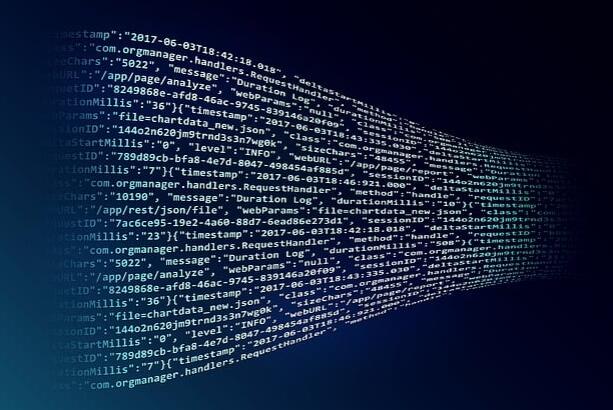
还没有评论,来说两句吧...